Ako otvoriť príkazový riadok pri zavádzaní systému Windows 11
Tento príspevok vám ukáže, ako otvoriť príkazový riadok pri zavádzaní systému Windows 11. Konzola bude otvorená ako správca, takže budete môcť vykonávať množstvo úloh odstraňovania problémov. Je tiež užitočné, keď nemôžete otvoriť bežný príkazový riadok v systéme Windows 11.
Reklama
Príkazový riadok je starší nástroj, ktorý je súčasťou väčšiny verzií systému Windows. Jeho korene sú v MS DOS, takže je to skutočne nástroj s dlhou históriou. Príkazový riadok je miesto, kde môžete zadať a rozmanitosť príkazova vykonávať mnoho úloh bez zapojenia GUI.
Tu je návod, ako môžete otvoriť príkazový riadok pri zavádzaní systému Windows 11. Preskúmame dva spôsoby, ako to dosiahnuť, s a bez zavádzacieho média.
Otvorte príkazový riadok pri zavádzaní systému Windows 11
- Spustite systém zo systému Windows 11 z a zavádzacie médium alebo an ISO súbor v prípade virtuálneho stroja.
- Keď uvidíte obrazovku Nastavenie systému Windows, stlačte Shift + F10.
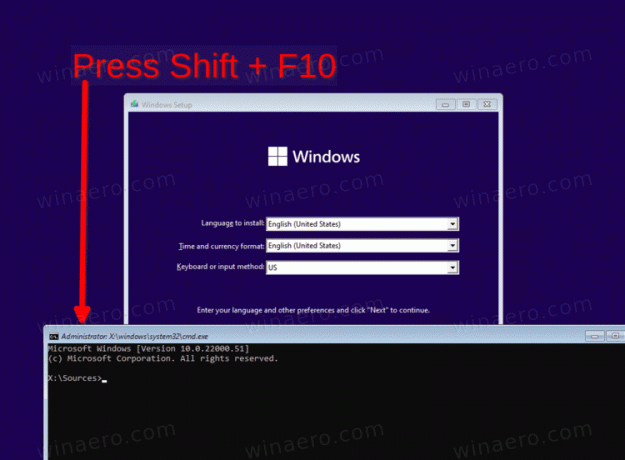
- Tým sa okamžite otvorí príkazový riadok.
Hotový! Aprípadne kliknite na Ďalšiea vyberte Opravte si počítač načítať príkazový riadok ako správca s rozšíreným spustením.
Otvorte príkazový riadok s rozšíreným spustením
- V nastavení systému Windows kliknite na tlačidlo Ďalej.

- Klikni na Opravte si počítač odkaz na ďalšej stránke.
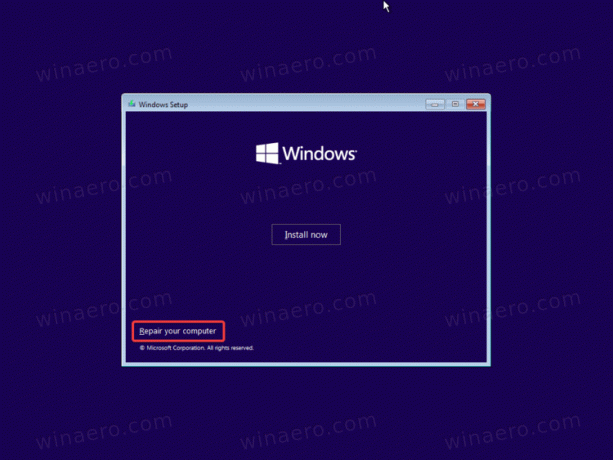
- Vyberte Riešenie problémov položka.
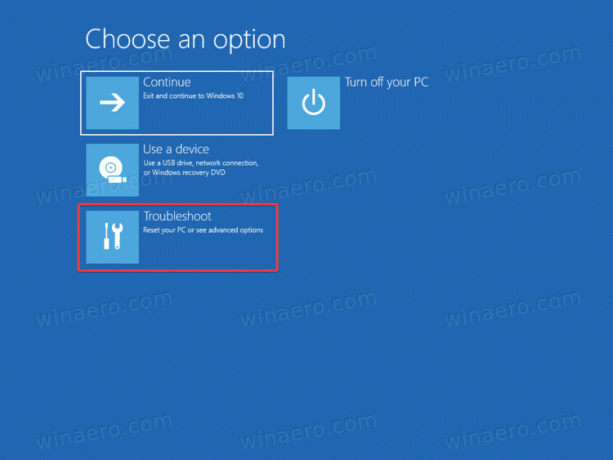
- Nakoniec si vyberte Príkazový riadok pod Pokročilé nastavenia.
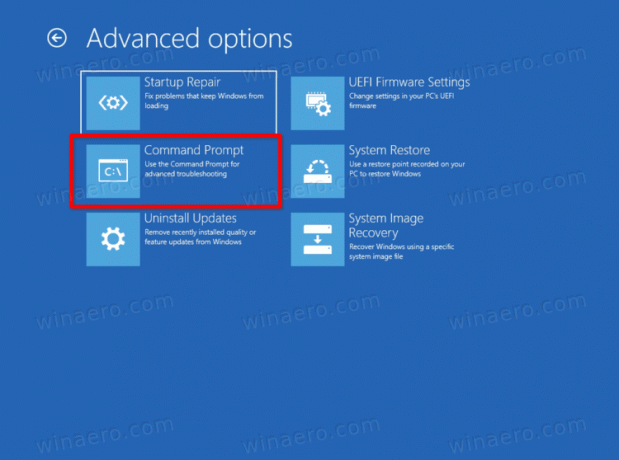
- Ak sa zobrazí výzva na zadanie kľúča BitLocker, kliknite na Preskočte túto jazdu.
Windows 11 bude príkazový shell ako správca.
Stojí za zmienku, že ak ste schopní spustiť OS, môžete reštartujte ho priamo do rozšíreného spusteniaa nepoužívajte zavádzacie médium alebo súbor ISO. Na to môžete použiť niekoľko metód, vrátane
- Nastavenie (Vyhrať + ja) > Systém > Obnovenie > Reštartuj teraz tlačidlo
- Ponuka Štart > Vypínač > Podržte Shift a kliknite na Reštartovať.
- Stlačte tlačidlo Vyhrať + R a typ
vypnutie /r /o /f /t 0.
Ktorýkoľvek z týchto trikov vás zavedie k rozšíreným možnostiam spustenia, odkiaľ môžete jednoducho vybrať možnosť príkazového riadka.



